Spotifyの曲が占めるストレージスペースの確認方法

Spotifyの曲がどれくらいのストレージスペースを占めているか確認したいですか? AndroidおよびWindowsの手順を以下に示します。

Spotifyで再生履歴を表示する方法を知っていると、曲の名前を忘れてしまった場合でも、すぐにその曲に戻ることができます。再生履歴は、曲名を打ち込んで検索する手間を省いてくれるので便利です。しかし、Spotifyで再生履歴にアクセスするにはどうすればよいのでしょうか?Androidデバイス、コンピュータ、またはウェブプレーヤーを使用している場合の手順を以下に示します。
目次
1. WindowsでのSpotifyの再生リストの表示方法
コンピュータでSpotifyを使っている場合、手順はAndroidデバイスで聴いている場合と同じくらい簡単です。Spotifyを開いたら、右下のキューアイコンをクリックします。これはマイクアイコンの右側にあります。
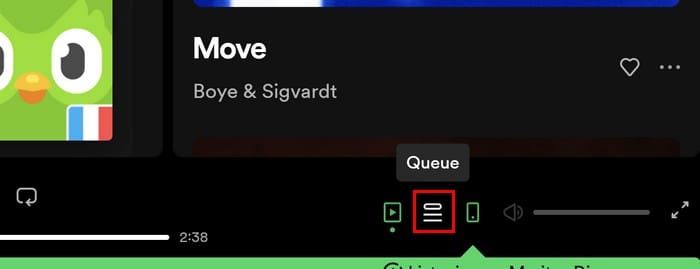
上部の「最近再生した」タブをクリックすると、最近再生した曲のリストが表示されます。曲を聴き終わった時点で、曲はリストに追加されます。
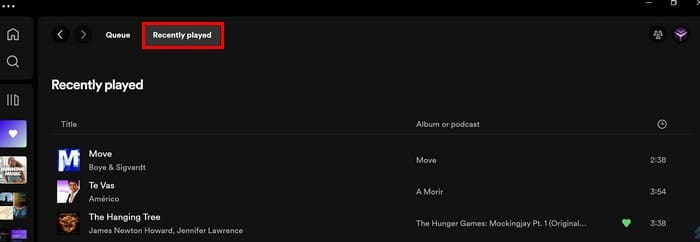
最近再生されたリストを表示した状態で試してみることができます。曲が終わったり、新しい曲が始まったりすると、その曲がリストに表示されます。Spotifyを他の人と共有している場合、最近再生されたリストに再生したい曲が表示されていると、その曲にカーソルを合わせて右側にある三つの点をクリックします。「キューに追加」オプションを選択すれば、その曲が次に再生される曲になります。
また、以下のオプションにもアクセスできます:
これで、WindowsのSpotifyで最近再生したリストを見る方法は以上です。
2. Androidでの最近再生されたリストの表示方法
Androidで最近再生したリストを見つけるのは、コンピュータよりも遥かに速いです。Spotifyを開くと、右上の最近再生アイコンをタップします。これは時計のようなアイコンです。最近再生されたリストは日ごとに分かれて表示されます。今日、昨日などに聴いた曲が見えます。
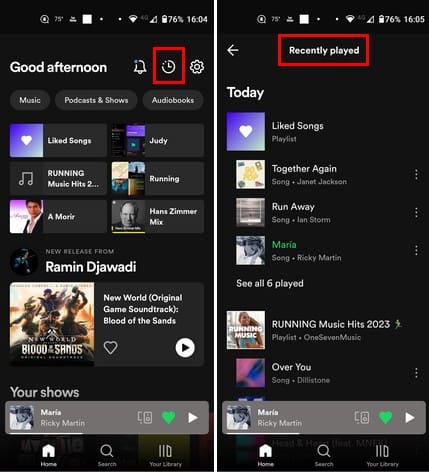
右側の三つの点をタップすると、以下のオプションが表示されます:
3. ウェブプレーヤーでのSpotifyの再生履歴の表示方法
ウェブプレーヤーで音楽を聴いているとき、再生履歴にアクセスするには、左上のホームオプションをクリックします。下にスクロールすると、最近再生されたセクションが見つかります。全ての曲ではなく、いくつかの曲のみが表示されます。最近再生された曲をもっと見たい場合は、右側の「もっと見る」オプションをクリックして、オプションをブラウズします。
好きな曲に関する他のオプションは、曲の右クリックで表示されます:
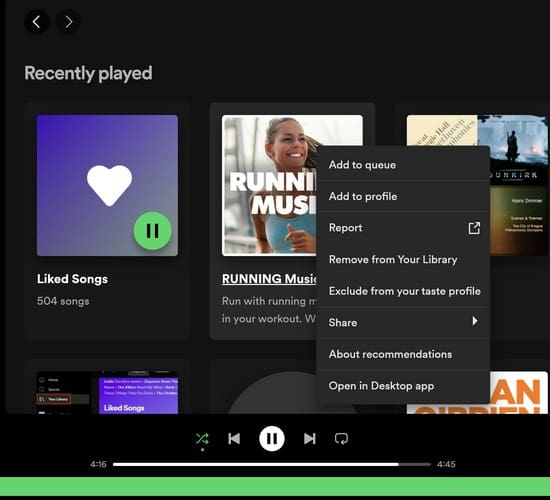
3.1 さらなる情報
リストに関して言えば、読書モードが続いている場合は、最近アンインストールされたアプリのリストを表示する方法のステップに従ってください。また、YouTubeでプレイリストを作成または編集したい場合もお任せください。Facebookユーザーの方は、友達が誰であるかを共有したくない場合、Facebookの友達リストを隠す方法を参照してください。
4. 結論
Spotifyの再生履歴を表示するのは便利です。自分が聴いた曲や、アカウントを共有している相手が聴いた曲を見ることができるからです。もし彼らが探していた曲を聴いているなら、サイドの点をタップするだけで簡単にプレイリストに追加できます。このガイドでは、Windowsアプリ、ウェブプレーヤー、Androidデバイスで再生履歴を確認して見る3つの異なる方法を紹介しました。
Spotifyの曲がどれくらいのストレージスペースを占めているか確認したいですか? AndroidおよびWindowsの手順を以下に示します。
Spotifyで音楽の好みをプライベートに保ち、セッションを楽しむためにリスニング活動をオフにする方法をご覧ください。
未使用のSpotifyプレイリストを消去する方法や、新しいプレイリストの公開手順について詳しく説明しています。
Spotifyのスリープタイマー機能を使用して、音楽アプリを安心して楽しみながら眠りに落ちる方法をご紹介します。
正しいユーザー名とパスワードを使用しているのにSpotifyアカウントにログインできない場合は、パスワードをリセットしてアプリを更新してください。
Spotifyはさまざまな言語で使用できます。Androidデバイスとコンピューターで言語を変更する方法をご覧ください。
DiscordでSpotifyの統合が壊れていることに対処していますか? DiscordでSpotifyのステータスが表示されない場合の最良の方法は次のとおりです。
Spotifyを強制的にオフにする方法を解説します。簡単なステップで、iPhoneやAndroidデバイスでSpotifyの再生を止めましょう。
Spotifyでは、音楽とポッドキャストを同じプレイリストに整理する方法を学び、リスニング体験を向上させましょう。
Windows で Spotify アプリにログインしているときに、「ファイアウォールが Spotify をブロックしている可能性があります」というエラーが表示され続けますか?それを修正する方法は次のとおりです。
Spotifyのカラオケモードの使い方を学び、最高のカラオケ体験を楽しむ方法を知ろう。
Pixel WatchでSpotifyなどの音楽ストリーミングサービスを利用し、お気に入りの曲を楽しむ方法をご覧ください。
Spotify で音量を上げ、最高のオーディオ体験を得る方法を解説します。イコライザーの使い方や音質設定の調整など、詳しい情報があります。
ええと... オンライン音楽ストリーミング サービスの Spotify が米国に登場してからすでに数週間が経ち、大きな話題になっています。さらに
これは、GrooveMusicで新しく洗練されたExploreセクションとYourGrooveセクションを使用する私の個人的な見解です。
SpotifyWrappedで2020年に最も聴いた曲をご覧ください。今年のベストと思った曲を聴いてください。
Spotifyで曲を何度もループする方法をご覧ください。リピートボタンをタップしなくても、お気に入りの曲を聴くことができます。
最近まで、Spotifyユーザーはポッドキャストをプレイリストに追加できませんでした。この機能は、国際ポッドキャストである9月30日に追加されました。
Spotifyは、コンピューターを起動するたびに自動的に開くと煩わしい場合があります。これらの手順を使用して、自動起動を無効にします。
大手脱毛サロンチェーン「ミュゼプラチナム」が、現在、破産という危機に瀕しています。2025年5月、複数の報道機関によって、同社を運営する株式会社MPHに対し、債権者である従業員らが破産手続きの申し立てを準備していることが報じられました。長年にわたり多くの女性に支持されてきたミュゼプラチナムに一体何が起こっているのでしょうか。
「トゥン・トゥン・トゥン・サフール(Tung Tung Tung Sahur)」は、2025年初頭にTikTokで爆発的に広まったバイラルミームで、イスラム教の聖なる断食月であるラマダンと密接に関連しています。
ピン留めが解除されたアプリやプログラムがタスクバーに再度表示される場合は、Layout XMLファイルを編集してカスタム行を削除できます。
WindowsおよびAndroidデバイス用の簡単な手順で、Firefoxの自動入力から保存された情報を削除します。
このチュートリアルでは、Apple iPod Shuffleのソフトリセットまたはハードリセットを実行する方法を示します。
Google Playには多くの素晴らしいアプリがあり、サブスクリプションを登録せずにはいられません。しかし、それが増えると、Google Playのサブスクリプションを管理する必要が出てきます。
ポケットや財布の中で支払い用のカードを探すのは本当に面倒です。近年、さまざまな企業が非接触型支払いソリューションを開発・発売しています。
Androidのダウンロード履歴を削除することで、ストレージスペースが増えます。以下の手順を実行してください。
このガイドでは、PC、Android、またはiOSデバイスを使用してFacebookから写真やビデオを削除する方法を説明します。
Galaxy Tab S9 Ultraを使っている間、時にはリセットが必要になる場合があります。ここでは、Galaxy Tab S9をリセットする方法を詳しく説明します。

























